
手机拍照显示手机型号怎么弄 手机拍照显示型号方法
发布时间:2024-03-26 14:40:44 来源:三公子游戏网
在当今社会,手机摄影已经成为我们生活中不可或缺的一部分,许多人在拍摄照片时,往往会遇到一个尴尬的问题——照片上显示了手机的型号信息,给照片的美感带来了不必要的干扰。如何才能避免这个问题呢?接下来我们将介绍一些简单的方法,让您轻松拍摄出不带型号信息的清晰照片。
手机拍照显示型号方法
具体方法:
1.这里以小编的小米手机为例,首先我们需要打开手机进入到桌面主页。在主页中的一大堆图标中找到“设置”的图标并点击打开。
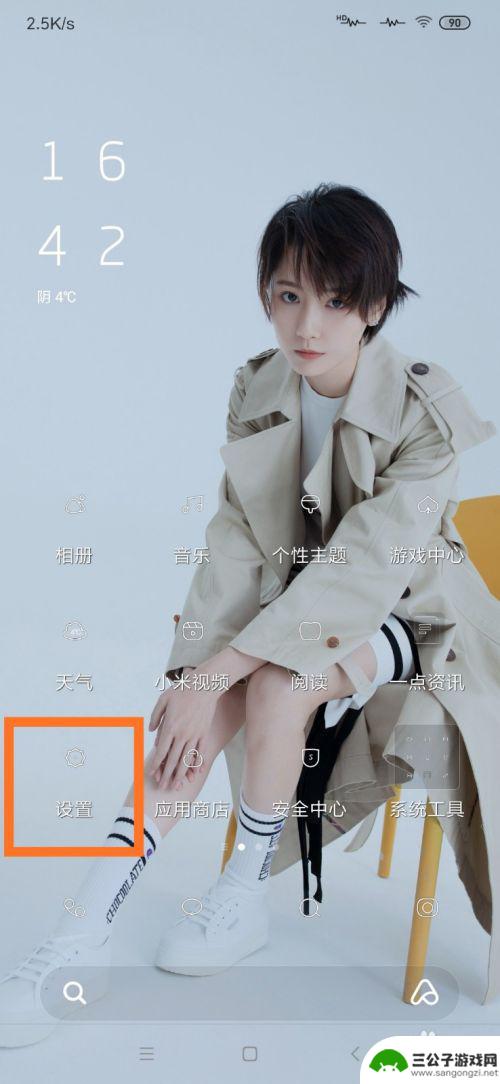
2.在设置菜单栏中下滑,因为我们要对相机进行设置,所以我们在“应用系统设置”的目录下找到“系统应用设置”并点击打开。
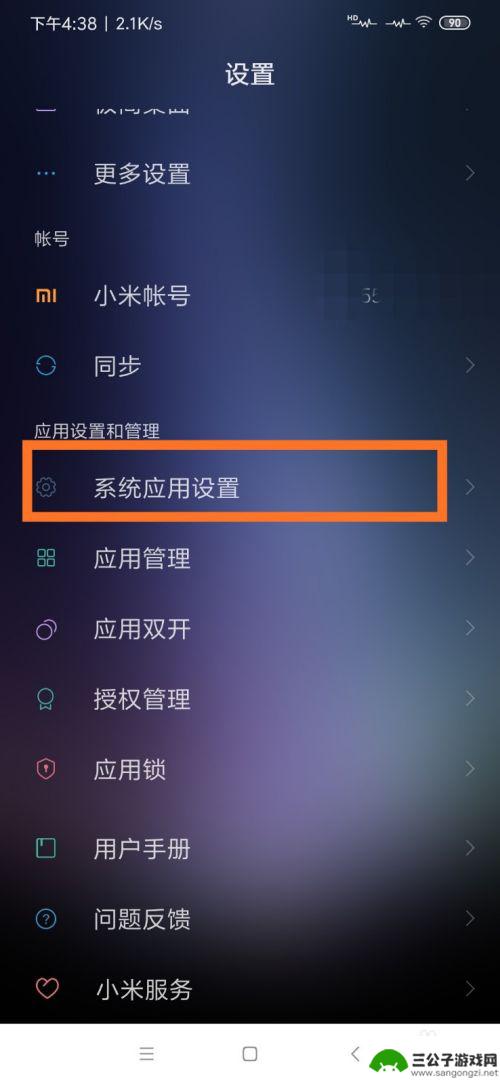
3.在“系统应用设置”中,下滑菜单栏找到并打开“相机”。即可对相机的相关信息进行设置和修改,这里我们点击打开拍照设置中的“机型水印”,即可在照片中显示手机型号了。
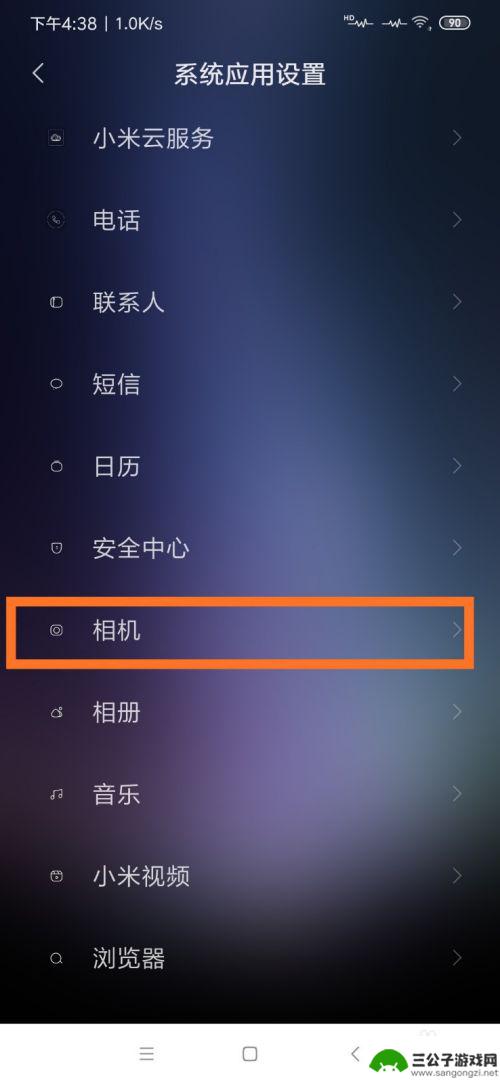
4.另一种方法是直接点击照相机按钮,点击右上角的“三”。再点击“设置”也可以进入到对相机的设置页面从而打开“机型水印”。

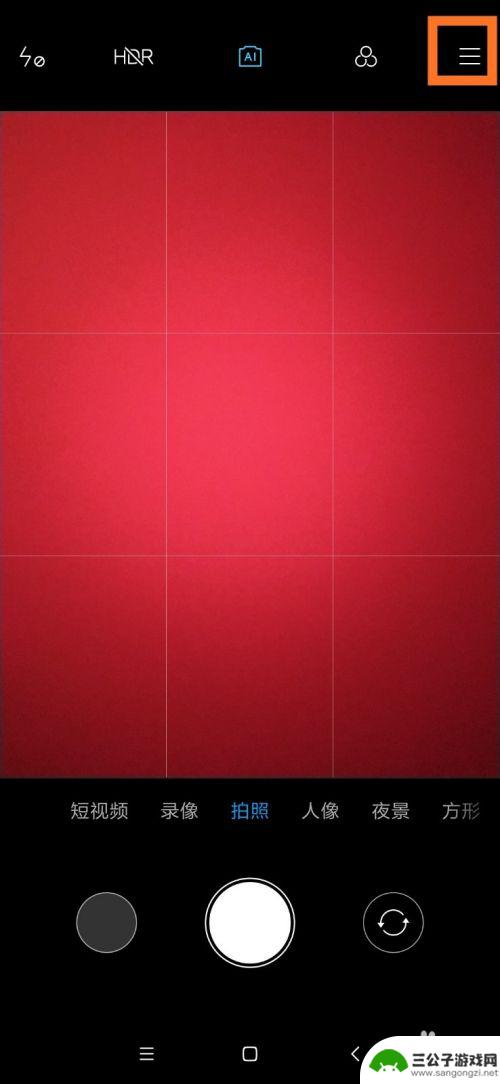
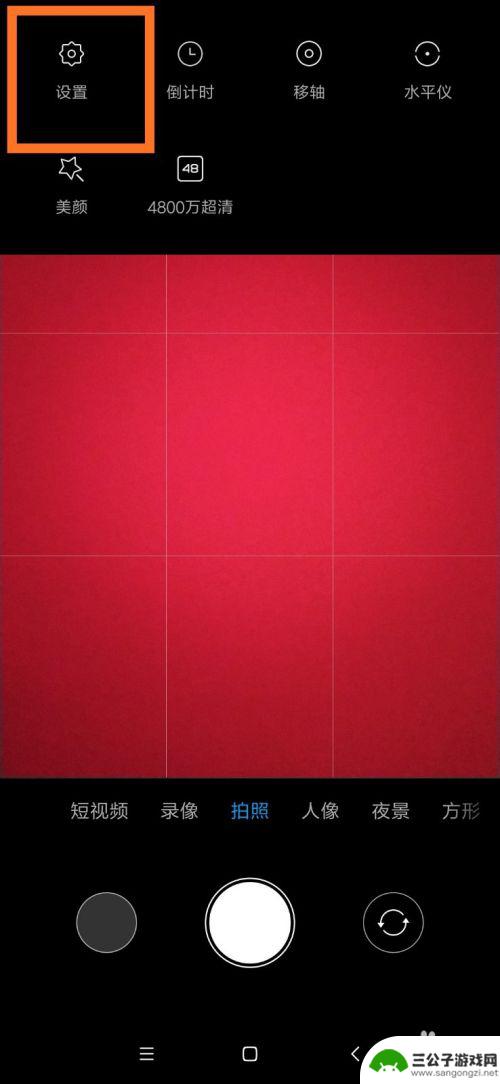
以上是关于如何显示手机型号的全部内容,如果需要的用户可以按照小编的步骤进行操作,希望对大家有所帮助。
热门游戏
-
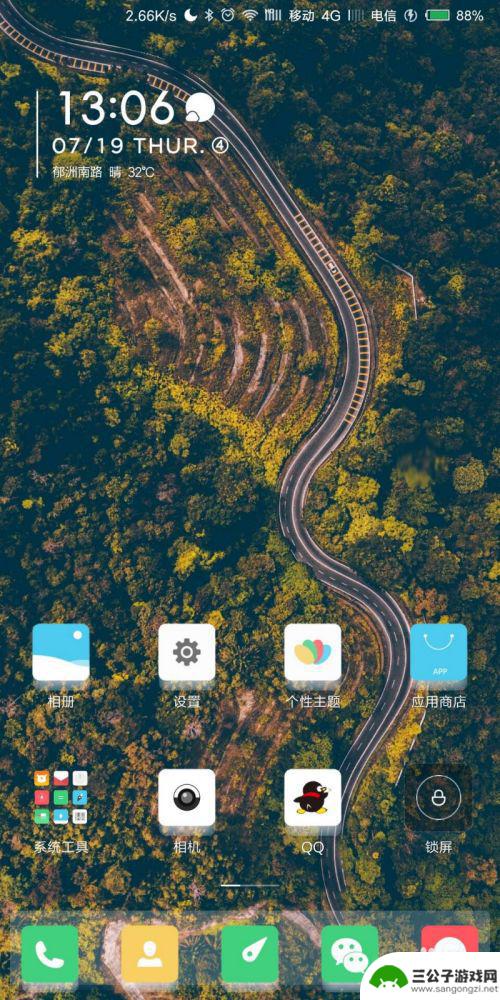
vivo手机拍摄视频怎么显示手机型号 手机拍照怎么显示手机型号在照片上
现随着手机摄影技术的不断提升,越来越多的人选择用手机拍摄视频和照片来记录生活中的点点滴滴,有些用户可能会遇到一个问题,就是拍摄的视频或照片中并没有显示手机型号的信息。对于使用v...
2024-07-04
-

华为拍照显示手机型号怎么设置 华为手机拍照显示手机型号方法
在日常生活中,我们经常会使用手机拍照来记录生活中的美好时刻,华为手机作为一款功能强大的智能手机,拥有出色的拍照功能,让我们可以用它拍摄高清晰度的照片。在拍摄照片时,有时候我们会...
2024-05-07
-
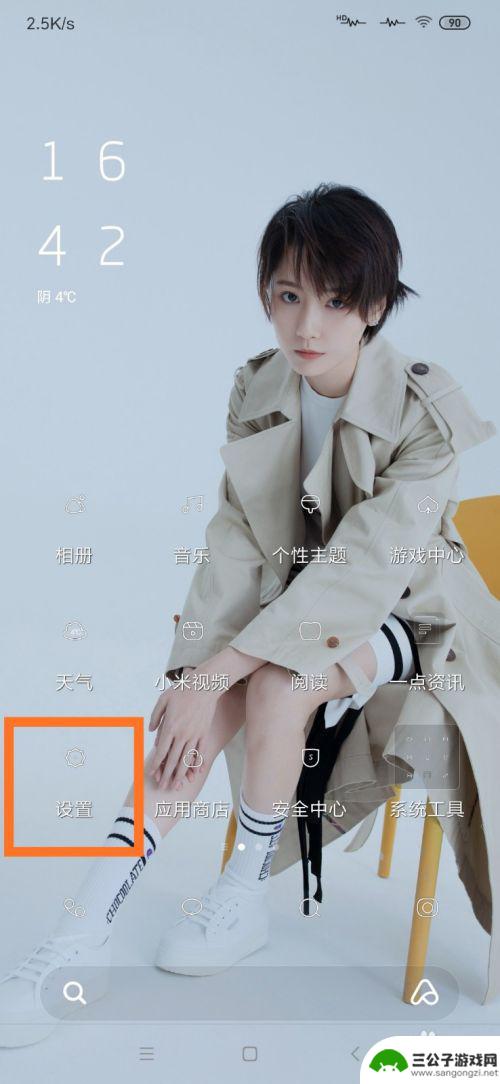
照片如何展示手机型号 拍照时如何显示手机型号
随着科技的快速发展,手机已经成为人们生活中不可或缺的一部分,人们不仅仅使用手机进行通讯,还将其作为拍照工具,记录生活中的美好瞬间。随着手机品牌和型号的不断增多,如何准确展示手机...
2024-01-02
-
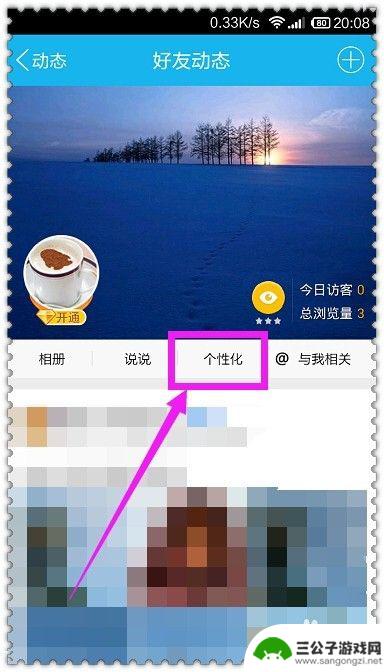
qq发空间怎么显示手机型号 QQ空间发表说说不显示手机型号方法
QQ空间发表说说不显示手机型号方法是一个备受关注的问题,在QQ空间中,我们经常会发表一些有趣、有感悟的说说,与好友们分享生活中的点滴。有时候我们会发现,自己的手机型号并未显示在...
2023-12-25
-
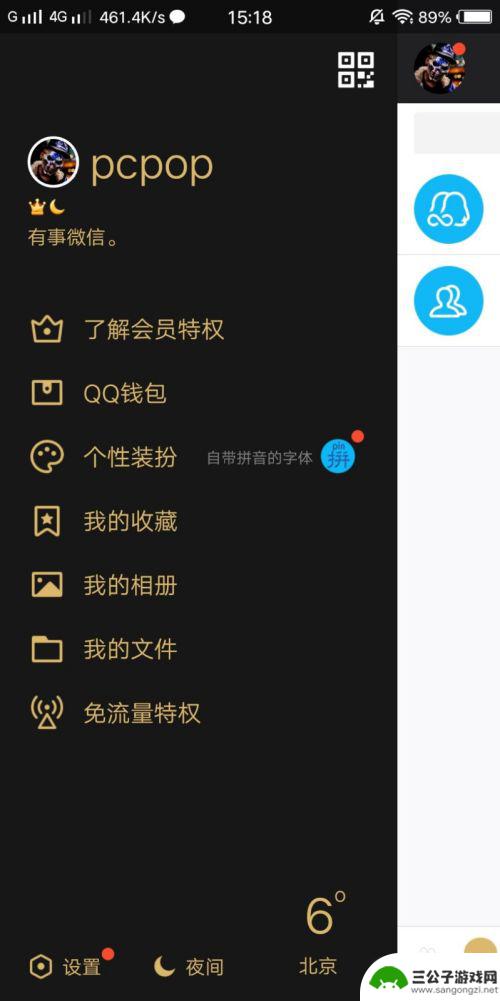
qq如何取消手机型号 怎样取消QQ在线状态显示手机型号
在使用QQ时,我们经常会发现自己的手机型号被显示在在线状态中,这不仅造成了一定的困扰,也可能泄露个人隐私,如何取消QQ在线状态显示手机型号呢?取消QQ在线状态显示手机型号的方法...
2024-10-29
-

华为手机拍照能显示时间么 华为手机相机拍照怎么显示时间日期
华为手机拍照时是可以显示时间日期的,用户只需要在相机设置中打开时间水印功能即可,这个功能可以在照片的右下角显示拍摄时间,方便用户查看照片的拍摄时间。而且用户还可以根据自己的喜好...
2024-04-21
-

iphone无广告游戏 如何在苹果设备上去除游戏内广告
iPhone已经成为了人们生活中不可或缺的一部分,而游戏更是iPhone用户们的最爱,让人们感到困扰的是,在游戏中频繁出现的广告。这些广告不仅破坏了游戏的体验,还占用了用户宝贵...
2025-02-22
-

手机图片怎么整体缩小尺寸 如何在手机上整体缩小照片
如今手机拍照已经成为我们日常生活中不可或缺的一部分,但有时候我们拍摄的照片尺寸过大,导致占用过多存储空间,甚至传输和分享起来也不方便,那么如何在手机上整体缩小照片尺寸呢?通过简...
2025-02-22














